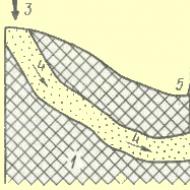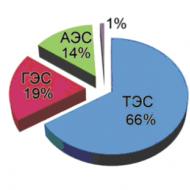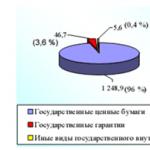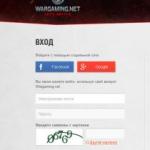Google klasskamraters sociala nätverk. Klasskamrater: hur man öppnar min sida
Snabb ingång till Odnoklassniki är här:
Min sida på Odnoklassniki - var är den?
Var exakt är "min sida" i Odnoklassniki? Vi pratar inte om någons sida, utan om den som man kan säga om: "Hon är min." Alla har sin egen sida. Till exempel innehåller din sida information om dig och min - om mig. När du besöker min sida kan du enkelt skilja den från din – eftersom du kommer att se mitt namn och information om mig där.
Det är vad folk gör. När du till exempel ser på Odnoklassniki att någon har besökt dig kan du klicka på namnet på denna person (eller på porträttet) och gå till hans sida för att se vem det är.
Låt oss studera den så kallade "min sida" i Odnoklassniki. Vad kan du se på den? Det handlar om din sida, inte någon annans. Detta hemsida på plats. På ett annat sätt kallas det också "profil" ( engelskt ord profil). Till exempel "min profil", "profilinställning".
Överst finns huvudmenyn: "Meddelanden", "Diskussioner", "Varningar", "Gäster", "Betyg". Det här är de viktigaste delarna av webbplatsen som du kommer att använda oftast. Dessutom är ditt namn skrivet i stort högst upp, din ålder och stad (bosättning) där du bor anges.
Hur kommer jag in på min sida?
Om jag redan är registrerad hos Odnoklassniki ...
För att snabbt komma in på din sida på Odnoklassniki (skriv ofta Klasskamrater), och även alltid vara medveten om om någon skrivit till dig eller besökt sidan, använd startsidan för "Logga in" (adress webbplats). Det är väldigt bekvämt att göra den till din hemsida i din webbläsare och sedan gå in på dina favoritsajter genom den. Det viktigaste är att du alltid kommer att se vad som är nytt i Odnoklassniki; så här ser det ut (exempel):
Genom att klicka på denna rektangel var som helst kommer du direkt till din sida i Odnoklassniki. Det är väldigt enkelt att göra "Logga in" till din hemsida: när du går in på den kommer det att finnas en knapp "Gör hemsida" uppe till vänster.
Om jag fortfarande inte registrerad i Odnoklassniki ...
Om någon annans sida öppnas...
Hur går man in på din sida om en främling (en annan person, datorägare) öppnar? I det här fallet, avsluta först (klicka på "Avsluta" i det övre högra hörnet) och använd den sedan. Då kommer du inte till någon annans sida.
Vad finns på min sida?
Vi kommer att fortsätta att studera din sida på Odnoklassniki. Nedan finns en extra meny: "Allmänt", "Vänner", "Foton", "Grupper", "Spel", "Händelser", "Status", "Video", "Övrigt".
Vanligtvis, när du går in i Odnoklassniki, öppnas det allra första avsnittet - "Allmänt". Här ser du den så kallade tidslinjen: allt som dina vänner gjorde ingår i den. Till exempel, någon har lagt till ett foto, någon gått med i en grupp eller blivit vän med någon - detta visas i ditt flöde som en ny händelse. De senaste händelserna ligger alltid överst, det vill säga de går i ordning från nyare till äldsta.
Genom att klicka på andra menyalternativ växlar du mellan motsvarande sektioner som öppnas i mitten av sidan. Om du till exempel klickar på "Vänner", så kommer du att se en lista över de som du har lagt till som vänner. Om du klickar på "Foton" kommer dina bilder och fotoalbum att visas, och så vidare.
Låt oss nu se vad som finns till vänster och höger. Till vänster finns ditt foto (avatar), en knapp för att lägga till bilder och några fler knappar. Dina möjliga vänner visas vanligtvis till höger. Vem är det? Till exempel, om en av dina vänner är vän med någon som du inte har en vän ännu, är det mycket möjligt att detta är din gemensamma bekant. Det här är personerna du uppmanas här.
Den visar också dina evenemang, grupper och vänner på webbplatsen (de som är online just nu).
Hur anpassar jag min sida?
För att ange eller ändra information på din sida gör du så här:
- Till höger om ditt huvudfoto klickar du på länken Mer
- En meny kommer att visas, där välj objektet "Om mig"
- Klicka på "Redigera personuppgifter"
- Ange allt du behöver
- Klicka på "Spara"
Om du fortfarande har frågor om din sida kan du alltid vända dig till hjälpsektionen, där svaren på dem finns samlade: Odnoklassniki - Hjälp - Min profil.
Logga in på din sida på Odnoklassniki
Nu kan du gå till ingången till din sida på Odnoklassniki:
Jag kan inte komma in på min sida!
Problemet kan lösas. Om du inte kan komma in på Odnoklassniki-sidan, se här (läs instruktionerna till slutet!).
Kommunikation
För det första socialt nätverk klasskamrater används för att kommunicera med vänner, släktingar, bekanta. Genom att vara med dem i olika delar av världen kan du alltid utbyta meddelanden, ta reda på hur du har det och se de senaste bilderna. För att göra detta, öppna bara min sida. Detta kan inte göras utan registrering.
Musik och video
Förutom korrespondens kan användaren alltid lyssna på musik utan att lämna webbplatsen. Här kan du enkelt hitta spår av din favoritgenre, skapa din egen spellista. Du kan också ladda upp dina favoritlåtar till det sociala nätverket från en persondator. Melodier kan bytas ut, raderas, läggas till. Du behöver bara gå till odnoklassniki och få tillgång från vilken gadget som helst till din spellista. Detsamma gäller videoinspelningar.
Grupper och gemenskaper
Som i alla sociala nätverk finns klasskamrater Ett stort antal samhällen. Användaren kan hitta gruppen han är intresserad av och gå med i den, eller så kan han skapa sin egen. En intressegemenskap är ett bra sätt att hitta nya vänner på Internet, chatta om ämnen av intresse, diskutera filmer, musik, utställningar, modetrender och vad som helst.
Viktig! Kommunikationen måste vara korrekt och anständig. Annars kan användaren blockeras.
Foton
Foton läggs enkelt till på webbplatsen, hela album skapas (till exempel "Semester 2017", "Födelsedag", " Nyår"). Samtidigt kommer vänner att kunna se och uppskatta de levande bilderna av ditt liv. Bedömningen genomförs på en femgradig skala. Om användaren betalar ytterligare service, kommer du att kunna ge betyget "5+".
Förutom betyg kan användare klicka på "Klass!" Efter det kommer fotot de gillar att visas i deras flöde och kommer även att bli synligt för deras vänner (det vill säga fler och fler nätverksanvändare kommer att kunna se det).
spel och applikationer
Klasskamraterna i det sociala nätverket erbjuder ett stort antal spel och applikationer för alla smaker. Det kan vara spel för barn (både för pojkar och flickor), pussel, arkadspel, uppdrag, skjutspel, strategier. Varje användare kommer att kunna hitta den mest lämpliga underhållningen för sig själv. Många spel låter dig spela tillsammans med vänner (hjälp varandra eller tvärtom, sätt upp fällor).
Högtider
OK.ru har ett utmärkt system med påminnelser om olika händelser. Användare har nästan ingen chans att glömma födelsedagar, helgdagar, viktiga datum. Dessutom kan du, oavsett anledning, ge en vän en virtuell present för en liten avgift."Besöker"
Visningar av andras sidor på klasskamrater, till skillnad från andra sociala nätverk, går inte obemärkt förbi. Användaren ser alltid vem som besökt hans sida. Och hans "fotavtryck" kommer att finnas kvar på andra användares sidor. Men om det finns en önskan att förbli obemärkt, kan du köpa den "osynliga". Om det behövs kan användaren begränsa åtkomsten till sin sida. Efter det är det bara vänner som kommer på besök. För alla andra kommer informationen på sidan att vara otillgänglig.Hur man loggar in på Odnoklassniki från en dator
På det sociala nätverket Odnoklassniki är min sida inloggad på flera enkla sätt: Efter att ha gått till webbplatsen i auktoriseringsfönstret måste du ange lösenordet och få åtkomstinloggning. De kan sparas för att inte slösa tid i detta skede i framtiden.
Efter att ha gått till webbplatsen i auktoriseringsfönstret måste du ange lösenordet och få åtkomstinloggning. De kan sparas för att inte slösa tid i detta skede i framtiden. Viktig! Det är omöjligt att ange klasskamrater på din sida utan registrering. Hur man loggar in på Odnoklassniki från din telefonIbland är det nödvändigt att logga in på klasskamrater på din sida i sociala nätverk från din telefon eller surfplatta. Detta är ganska enkelt att göra, du måste följa dessa steg. Först och främst bör du se till att enheten har en internetanslutning. Vid behov kan den konfigureras av operatören cellulär eller anslut till ett tillgängligt trådlöst wi-fi-nätverk. För att gå till webbplatsen kan du använda vilken mobil webbläsare som helst, oftare är de installerade på smartphones som standard. I adressfältet måste du skriva m.odnoklassniki.ru. Bokstaven m i början betyder att den ska öppnas mobilversion, det är mer bekvämt och kompakt för telefonen. Inloggning sker med lösenord och inloggning. Sedan öppnas "Min sida" på det sociala nätverket Odnoklassniki, där jag är registrerad. För enkelhetens skull kan du installera en speciell officiell applikation för det sociala nätverket Odnoklassniki på din smartphone. Det kan laddas ner för alla operativsystem (det rekommenderas inte att göra detta utan att registrera dig på marknaden). Applikationen har flera fördelar:
- Snabb åtkomst till sidan.
- Aviseringar för evenemang (meddelanden, gäster på sidan, helgdagar, inbjudningar till vänner eller grupper).
Översikt över gränssnitt och funktionalitet
Det sociala nätverket "Odnoklassniki" ger användaren ett brett utbud av möjligheter. För att hantera dem bör du först och främst studera sidgränssnittet. Den innehåller flera menyrader.Översta menyraden
Den här menyn anses vara den huvudsakliga och innehåller följande poster:
Personlig datameny
Det finns en annan meny under raden som anger efternamn, förnamn, ålder på användaren. Den innehåller följande avsnitt: Alla undersektioner passar inte in i den lilla menyraden. Många av dem kan ses genom att klicka på knappen "Mer".
Alla undersektioner passar inte in i den lilla menyraden. Många av dem kan ses genom att klicka på knappen "Mer". Avsnittet "Betalningar"
Tillåter att utföra Pengaöverföringar vänner, samt köp betalda webbplatstjänster, inklusive:- poäng "5 + 0";
- tjänst "Osynlig";
- ytterligare uttryckssymboler och klistermärken;
- VIP-status;
- speciell siddesign;
- paket "All inclusive".
Gå till sidan "
Vår sida skapades för att hjälpa människor att lösa problem som vissa användare kanske inte tror att de kan lösas. Och så idag kommer vi att överväga ämnet "Komma in på din sida på Odnoklassniki" som var mycket intressant för många av våra läsare.
Varje registrerad användare på Odnoklassnikis sociala nätverkswebbplats har sin egen personliga sida, som han kan komma åt med hjälp av inloggningsformuläret som finns på webbplatsen www.odnoklassniki.ru, som ser ut så här i webbläsaren:

I inloggningsformuläret anger du din inloggning (e-post eller mobiltelefonnummer) och lösenordet som du ställt in. Använd knappen "Logga in" för att logga in.
Kontrollera noga att den visas korrekt i adressfältet i din webbläsare. Det ska se ut så här och inte annars:
Administrationen av det sociala nätverket kommer aldrig att be dig att skicka ett SMS till ett kortnummer för att få någon kod. Om du trots allt hamnat på en sida som ber dig att ange ditt telefonnummer och sedan skicka ett sms - det är bedragare, lämna det! På Internet är sådana webbplatser nu mycket populära, som endast skapas i vinstsyfte och inte innehåller någon användbar information.
Varför behöver du en egen sida på Odnoklassniki
Varje användare av webbplatsen har en personlig sida, som ofta kallas min sida i klasskamrater. På den här sidan kan en person kommunicera med sina vänner och bekanta, utbyta kommentarer och likes, rösta på bilder på sina vänner, ge presenter och ta emot OK.
Detta sociala nätverk ger en utmärkt möjlighet att kommunicera med människor som är långt ifrån dig, hjälper dig att hitta dina vänner, bekanta, klasskamrater, släktingar och andra människor nära dig. Men det är värt att notera att du kan göra en sökning utan att gå igenom registrering - genom en speciell.
En speciell, avancerad sökning med vilken du kan söka efter dina nära och kära efter förnamn, efternamn, stad, land, ålder och många andra viktiga kriterier.
Resursen utvecklas ständigt, dess funktionalitet uppdateras ständigt, olika innovationer introduceras. Det enda som har varit oförändrat på denna sida under många år är användarregistrering. Denna procedur är väldigt enkel och alla kan registrera sig genom att skapa sin egen profil, fylla i information om sig själva och stolt kalla det "Min sida på Odnoklassnikis webbplats", som faktiskt är huvudsidan i Odnoklassniki!
Video
GD Stjärnbetyg
ett WordPress-betygssystem
Sociala nätverk Odnoklassnikiär den mest populära webbplatsen för kommunikation och dejting på det rysktalande Internet. Det kallas också kort för OK, OD eller ODD. Du kan komma in i detta sociala nätverk via adressen www.ok.ru eller www.odnoklassniki.ru.
Sociala nätverk Odnoklassniki
Odnoklassniki (OK) är en gratis underhållningssajt för att hitta vänner och släktingar. De söker klasskamrater, klasskamrater, armévänner, arbetskollegor. De korresponderar också, utbyter bilder, ringer videosamtal.
Direkt efter registreringen tilldelas användaren en personlig sida. Där läggs information om studieorterna: skola, högskola, universitet. Från dessa data kan du hitta personer som studerade på samma plats och samtidigt.
Ett exempel på en personlig sida på Odnoklassniki
Hur man öppnar min sida (logga in OK)
Inloggning till Odnoklassniki på en dator (bärbar dator) görs via programmet för Internet. Det kan vara Google Chrome, Yandex, Opera, Mozilla Firefox, Internet Explorer eller Safari.
I programmets översta rad, i en ny flik, skriver vi ut engelska bokstäver ok.ru adress
Tryck sedan på Enter-tangenten på ditt tangentbord. Omedelbart efter det öppnas antingen sidans huvudsida eller din personliga profil.
Obs: många människor går till Odnoklassniki inte via den officiella webbplatsen ok.ru, utan från sökmotorn Yandex eller Google. Detta är fel, för på så sätt kan du av misstag komma till en bedräglig sida.
Om huvudsidan öppnas, för att gå till min sida, måste du ange ditt användarnamn och lösenord i den övre högra rutan och klicka på knappen "Logga in".

Inloggning och lösenord är de uppgifter som tilldelades vid registreringen. Inloggningen sammanfaller vanligtvis med det mobilnummer som profilen öppnades till. Och ett lösenord är en uppsättning engelska bokstäver och siffror. Vid registrering tilldelade användaren det till sig själv.
Om dessa uppgifter är korrekta kommer den personliga sidan i Odnoklassniki att laddas. Detta är ingången till det sociala nätverket - nu kan webbplatsen ok.ru användas fullt ut.
Om du inte kan komma åt din profil... Då kommer sajten att ge ett felmeddelande om att inloggningen och/eller lösenordet är felaktigt. Den enklaste lösningen är att återställa ditt lösenord. För att göra detta, klicka på inskriptionen "Glömt ditt lösenord?" och följ instruktionerna.

Du kan komma in på din sida inte bara med inloggning och lösenord, utan också via Google mail, Mail.ru eller en sida på det sociala nätverket Facebook. Men detta är bara möjligt om du registrerade det på det här kontot.
★ Det vill säga, om sidan registrerades via Google, måste du ange den via Google. Och om det öppnades via inloggning / lösenord, kan du bara ange det med inloggning och lösenord.
Vad du ska göra om du har problem med att logga in... Problemen är olika: någon kan inte komma in på deras sida, medan andra har en profil av en annan person istället för den. Och för det tredje öppnas inte sajten alls. Vart och ett av dessa problem har sina egna orsaker och lösningar. För att förstå dem, läs instruktionerna.
Hur man registrerar en ny profil
Du måste registrera en ny profil om du inte är på Odnoklassniki ännu. Det vill säga att du inte har och har aldrig haft en egen sida på sajten.
Om du redan har ett konto, men du helt enkelt inte kan komma in på det, behöver du inte registrera dig igen. Annars kommer du att förlora alla nedladdade bilder, korrespondens, prestationer i spel och annan data. Det är bättre att försöka återställa den gamla profilen via supporttjänsten.
ett . För att registrera en ny profil, öppna webbplatsen ok.ru och klicka på ordet "Registrering" i fönstret till höger.

2. Vi skriver ut vårt mobilnummer med operatörskoden och klickar på "Nästa".

3. Ett SMS-meddelande med en behörighetskod kommer till den angivna telefonen. Vi skriver ut denna kod på webbplatsen.

Om koden är korrekt inskriven tilldelar sajten en inloggning. Detta är ett så unikt nummer att ange. Det matchar telefonnumret.

4 . Vi tilldelar oss ett lösenord att ange. Den måste bestå av engelska bokstäver och siffror. Inte mindre än sex tecken.
Det är lämpligt att skriva ner både inloggning och lösenord på ett säkert ställe. Det här är din data från sidan och den kan komma väl till pass i framtiden - om du plötsligt får problem med ingången.
Direkt efter tilldelning av ett lösenord öppnas en ny sida, där efter en sekund eller två dyker ett fönster upp. Där behöver du ange ditt förnamn, efternamn, födelsedatum och kön.


Hur man använder webbplatsen
Nu ska jag visa dig hur du fyller i sidan - lägg till studieplatser, ladda upp bilder, hitta vänner och släktingar. Men först, kortfattat om vad som finns på sajten.
Full version med ett ögonkast
Huvudmenyn är den orange fältet överst på sidan.

De viktigaste avsnitten har lagts till i huvudmenyn för datorversionen av webbplatsen:
- Meddelanden - all personlig korrespondens sparas här.
- Diskussioner - offentlig korrespondens går här. Om du till exempel kommenterade något på en väns sida, kommer ditt meddelande och svar på det att lagras här.
- Aviseringar - meddelanden från sajten går hit. Till exempel om någon har skickat en present till dig eller bjudit in dig till en grupp.
- Vänner - en lista över personer som du har lagt till som vänner.
- Gäster - en lista över personer som besökte din sida.
- Händelser – gilla-markeringar och reposter av dina inlägg visas här, det vill säga positiva betyg av dina foton och anteckningar.
- Musik - du kan lyssna på musik genom denna knapp.
- Video – populära videoklipp publiceras här.
- Sök är en speciell del för att hitta personer i Odnoklassniki.
När något nytt händer på din sida, till exempel ett meddelande kommer eller en vänförfrågan kommer, är knapparna markerade med en grön cirkel.
Du kan alltid gå tillbaka till din sida via menyn. För att göra detta klickar du bara på Odnoklassniki-etiketten.
Extra meny- en liten vit remsa ovanför huvudmenyn.

På den vänstra sidan av den här menyn finns delar av mail.ru-webbplatsen. Huvudsida Mail.ru, mail, My world, Dating och andra projekt av Mail.
På höger sida finns ett språkbyte, hjälp på sidan och avsluta från din sida.
Fyller i profilen
Din profil eller personliga sida är din plats på Odnoklassnikis webbplats, Personligt område... Här anger de information om sig själva, laddar upp bilder. Profilen lagrar all korrespondens, spel, presenter och allt annat som finns på sidan.
Att fylla i en profil är en viktig och ansvarsfull verksamhet. I själva verket, enligt informationen du anger, kommer folk att leta efter dig på webbplatsen. Nu ska jag visa dig hur du ställer in din profil korrekt.
ett . Klicka på ditt för- och efternamn.

2. Klicka på "Redigera personlig information".

3. Klicka på "Redigera personliga uppgifter" igen.

Ett fönster kommer att visas där den grundläggande informationen anges. Kontrollera om allt är korrekt inmatat och rätta om något är fel.
Om du hade ett annat efternamn tidigare, skriv in det inom parentes.

4 . Klicka på "Lägg till studieort".

Ett fönster kommer att visas för att ange studie- och arbetsplatser. Genom detta fönster lägger du till den information som du vill söka efter bekanta med eller bli hittad av dem.
Till exempel studerade jag på två skolor i olika städer. Jag har inte studerat i en så länge och jag vill inte kommunicera med något av det. Så jag anger inte den här skolan i fönstret.
Observera att vid val av studieort visas ytterligare fält. De behöver lägga till studieåren och examensåret. Detta är den viktiga delen, försök att inte ha fel.

Klicka på "Gå med" så ändras fönstret - sajten kommer att informera dig om att allt gick bra.
Lägg på samma sätt till resten av de platser där du studerat, tjänstgjort eller arbetat.
Exakt samma fönster dyker upp om du klickar på "Lägg till jobb" och "Lägg till en militär enhet". Det är inte annorlunda - bara olika flikar är öppna.

Det händer att studieorten dyker upp på listan flera gånger. Du kan lägga till var och en av dem i tur och ordning - då är sannolikheten större att du hittar vänner.
När du har lagt till alla studie-, arbets- och serviceorter klickar du på ditt namn och efternamn till vänster i frågeformuläret.

Detta kommer att avsluta profilredigeringsläget och återgå till din personliga sida.
Obs: Det är mycket tillrådligt att lägga till dina riktiga bilder. Utan dem kommer många helt enkelt inte att kommunicera med dig på webbplatsen - de kommer att tro att du är en bedragare.
Lägger till foton
För att lägga till foton, klicka på "Lägg till foto"-blocket på din sida till vänster.
Låt mig påminna dig om att för att gå till din sida kan du helt enkelt klicka på inskriptionen "Odnoklassniki" längst upp till vänster (på den orangea randen).

Ett fönster för att välja ett foto kommer att laddas. I den klickar du på platsen på datorn där bilden finns.
Till exempel är mitt foto på lokal disk D. Så i fönstret klickar jag på inskriptionen "Dator" till vänster och i mitten dubbelklickar jag på lokal disk D.


Nu väljer jag ett foto från listan. För att göra det lättare att göra ändrar jag presentationen av bilderna. För att göra detta trycker jag en eller flera gånger på en speciell knapp i den övre högra delen av fönstret.

Och jag dubbelklickar med vänster musknapp på bilden som jag vill lägga till.

Efter uppladdning läggs ögonblicksbilden till i profilen.

Vanligtvis blir det här fotot omedelbart sidans titel. För att ändra det, flytta markören inuti och öppna alternativet "Ändra foto".

För att hantera alla bilder på sidan finns en speciell del - "Foton".
Genom den kan du uppdatera foton: ladda upp, ta bort, skapa fotoalbum.
Människor söker
Sök på studieort, arbete eller tjänst... Om du vill hitta personer som du studerat, arbetat eller tjänat tillsammans med, då är det lättare att göra detta genom din profil.
ett . Klicka på ditt för-/efternamn.
2. Överst på sidan kommer det att finnas skolor, universitet och andra platser som du har lagt till när. Välj den du vill ha.

3. En sida med profiler för personer med samma data kommer att laddas. Det återstår att hitta bekanta och lägga till dem som vänner.
Sök på för- och efternamn... I Odnoklassniki kan du söka efter olika kriterier: namn/efternamn, ålder, stad/land, skola, universitet och andra. Det betyder att du kan hitta vilken person som helst på sidan, inte bara de som du studerat tillsammans med.
ett . På din sida, under titelbilden, klicka på orden "Hitta vänner".

2. Ett formulär för att söka efter personer på sajten öppnas. Överst skriver du för- och efternamnet och till höger väljer du den kända informationen om personen.

Obs: Det är lättare att hitta en person med efternamn om du vet hur gamla de är.
Lägger till vänner
Genom att lägga till en person som vän blir du medveten om vad som händer på hans sida. Se nya foton, anteckningar, betyg. Allt detta kommer att återspeglas i ditt flöde - i den allmänna nyhetslistan (tidningen).
För att lägga till en vän behöver du bara klicka på knappen "Lägg till som vän" under personens titelfoto.

En vänförfrågan kommer att skickas till användaren. Det ser ut ungefär så här:
Om en person bekräftar ansökan, läggs du till honom i "Vänner". Och det läggs också till dig - det sker automatiskt.
Du kan se de tillagda vännerna i den speciella delen av profilen:

Genom den här listan kan du skicka ett meddelande eller ringa en person. För att göra detta, håll bara markören över hans foto.

Förresten, här kan du också ange vem den här personen är för dig: en vän, släkting eller kollega.
Korrespondens
Nästan alla användare av webbplatsen kan skriva ett meddelande. Kan inte bara skriva till de som specifikt begränsar denna funktion.
För att starta korrespondensen, klicka på knappen "Skriv ett meddelande" under huvudfotot på personens sida.

Ett fönster öppnas, längst ner i vilket det finns en remsa för att skriva in text. Det är här du behöver skriva ett meddelande och för att skicka det, tryck på den orangea knappen med en pil.

Meddelandet kommer att publiceras i fönstret och mottagaren kommer att få ett meddelande. Men det betyder inte att han omedelbart kommer att läsa meddelandet och svara på det. När allt kommer omkring kanske en person inte är på internet för tillfället eller så är det helt enkelt obekvämt för honom att korrespondera just nu.
Därför, efter att ha skickat meddelandet, kan fönstret stängas. Så fort personen svarar får du genast veta om det. En speciell markering kommer att visas på den övre orange stapeln bredvid knappen Meddelanden. Dessutom kommer webbplatsen att meddela dig med andra tecken.

All din korrespondens kan öppnas när som helst genom knappen "Meddelanden". Där kan de fortsätta.
mobilversion
Odnoklassnikis webbplats är tillgänglig inte bara via en dator utan också via en telefon. För att göra detta har han en separat mobilversion på m.ok.ru
Det är väldigt enkelt att ange det: öppna programmet där du vanligtvis surfar på webbplatser, skriv adressen m.ok.ru överst och gå till webbplatsen.


Men det här är samma sida, den är bara förenklad för att göra den lättare att använda på en liten skärm.
App för telefon
Odnoklassniki har också en smartphone-app. Detta är ett separat program som är inbyggt i telefonen. Efter installationen visas en speciell ikon på skärmen, som omedelbart öppnar det sociala nätverket.
Alla gillar inte den här appen. Det finns inte många funktioner, och det fryser ofta. Men tack vare honom kommer du nästan konstant att vara online. Det gör att du snabbt kan ta emot ett nytt meddelande och svara på det.
Hur man tar bort en sida på Odnoklassniki
Du kan permanent ta bort din personliga sida från OK-webbplatsen. Detta görs på följande sätt:
- Vi öppnar Licensavtalet (föreskrifter).
- Vi går ner till botten och klickar på länken "Avslå tjänster".
- Vi anger anledningen till att vi bestämde oss för att ta bort sidan.
- Vi skriver ut vårt lösenord och klickar på "Radera".
Därefter visas huvudsidan för OK-webbplatsen. Det betyder att din profil redan har tagits bort. Men det kommer slutligen att försvinna från systemet först efter 90 dagar. Du kan läsa mer om detta.
Vanliga frågor
Om jag går till en annan persons sida, kommer han att se att jag besökte honom?
Ja det kommer han. Sajten har en "Gäster"-knapp, som visar alla personer som har besökt sidan.
Endast den betalda funktionen "Osynlig" hjälper dig att inte komma in på den här listan.
Är klasskamrater verkligen lediga? Blir det så att pengar kommer att debiteras från mig senare?
Ja, Odnoklassniki är gratis. Om du använder sajtens grundläggande funktioner, kommer pengarna inte att debiteras från någonstans.
Men sajten har också betalfunktioner: presenter, klistermärken, 5+ betyg, VIP-status och annat. Dessutom kan du göra köp i spel - skaffa resurser eller gå igenom svåra nivåer för pengar. För detta används OKi-webbplatsens interna valuta. Här kan de bara köpas för riktiga pengar: 1 OK = 1 rubel.
Hur laddar jag ner Odnoklassniki till ditt skrivbord?
Odnoklassnikis webbplats kan installeras som en genväg till skrivbordet. Sedan visas en ikon på skärmen, som omedelbart öppnar det sociala nätverket.
- Högerklicka på ett tomt utrymme på skrivbordet;
- Välj Ny - Genväg från listan;
- I fönstret skriver du www.ok.ru med engelska bokstäver utan mellanslag och klickar på knappen Nästa;
- Ange ett valfritt namn för genvägen och klicka på "Klar".
Efter det kommer en ny ikon att dyka upp på skärmen för att snabbt komma in i Odnoklassniki.
Kan jag öppna min sida på någon annans dator?
Åh visst. För att göra detta måste du också gå till ok.ru och gå in på din sida.
Om, när du går till webbplatsen, en annan (någon annans) sida öppnas, måste du lämna den. För att göra detta, klicka på det lilla fotot i det övre högra hörnet och välj "Logga in på en annan profil".

Klicka sedan på "Lägg till profil" i fönstret och ange ditt användarnamn/lösenord.
Hur tar jag bort min profil från min dator?
Om du vill stänga sidan på en specifik dator måste du logga ut från profilen. För att göra detta, klicka på den lilla ikonen med ditt foto i det övre högra hörnet av sajten och klicka på "Logga ut".

Därefter öppnas inte din profil automatiskt på den här datorn, men den kommer att finnas kvar på det sociala nätverket.
Jag kan inte komma till min sida - vad ska jag göra?
Det finns flera anledningar till att Odnoklassniki inte öppnas. Till exempel kanske sidan inte fungerar eftersom den är blockerad på datorn. Eller på grund av ett virus. Och det händer också att en person av misstag lämnade sin sida och inte kan komma in på den igen. Du kan ta reda på varför Odnoklassniki inte öppnas för dig och vad du ska göra i
Hej kompisar!
Idag kommer jag att introducera dig för min sida i klasskamrater, och jag kommer att svara på vanliga frågor från besökare. Nämligen - hur man öppnar en sida i klasskamrater utan användarnamn och lösenord, och vice versa ... Hur man kommer in på webbplatsen om du tidigare var registrerad, men för någon slarv antingen förlorat eller helt enkelt knackat ner inställningarna i webbläsaren, eller lämna någon annans dator i ok RU. I allmänhet gör dig redo att ta reda på svaren på de mest populära frågorna. Jag ska försöka urskilja allt från A till Ö. Så att den här artikeln blir årets artikel))
Välj ditt problem från listan:
De som inte känner mig heter Denis Povaga. Jag är författaren till den här bloggen och uppehåller mig också med jämna mellanrum på sociala nätverk i syfte att tjäna pengar. Men huvudaktiviteten är förstås bloggandet, med fokus på en social publik.
I allmänhet, låt oss inte prata om mig, låt oss gå direkt till saken.
Detta är ett socialt nätverk klasskamrater, min sida:
Du kan endast öppna min sida på två officiella adresser. Antingen via webbplatsen https://www.odnoklassniki.ru/ eller https://www.ok.ru/
Var därför noga med att varje gång du anger ett lösenord på webbplatsen (även en till en som klasskamrater). Det här var adresserna. Annars är sannolikheten stor att du blir hackad och dina lösenord stulna. I det här fallet måste du återställa ingången till webbplatsen eller registrera dig igen. Och det här är, du vet, extra tid. Du kan behöva ange ytterligare fält och en bekräftelsekod där.
Det viktigaste är att ingen hackar dig. ...
Hur öppnar man en sida i klasskamrater, utan användarnamn och lösenord?
Aldrig. Om du inte tidigare har angett ditt användarnamn och lösenord, men nu visar det sig att webbplatsen kräver det ... så har cachen för webbläsaren som du angett tidigare återställts, eller så försöker du använda en annan webbläsare. Det kan faktiskt finnas många anledningar. Ofta: återställning av webbläsarens cache, systemuppdatering, ominstallation av webbläsaren, virus i datorn. Och naturligtvis finns det ett alternativ när du är på ett socialt nätverk och följer en skadlig länk. Samtidigt ändras sidan, och förmodligen har det varit en utgång från klasskamrater, och du måste ange uppgifterna igen. Men skynda dig inte in. Som jag sa tidigare, kontrollera webbplatsadressen i adressfältet.
Det finns också ett alternativ när du försöker logga in på webbplatsen klasskamrater, från någon annans dator. I det här fallet, ja, du behöver ändå ett användarnamn och lösenord. Faktum är att på din enhet eller bärbara dator angavs ett lösenord tidigare (på registreringsdagen), och det sparades helt enkelt av webbläsaren, och när du startar webbläsaren och går till klasskamrater öppnas sidan av sig själv, utan användarnamn och lösenord.
Men på andra datorer måste du först logga ut från sessionen för användaren som redan är inloggad i appen och logga in på ditt konto på webbplatsen.
Och det är ännu mer korrekt, om du inte är en erfaren användare, att använda 2 olika webbläsare. Till exempel går en till webbplatsen via google chrome och den andra via Yandex-webbläsaren. Ditt lösenord sparas i Yandex-webbläsaren och din mans eller systers lösenord sparas i Google Chrome.
Så du behöver inte lämna sessionen varje gång, och i varje webbläsare kommer din sida att sparas.
Till exempel, när jag går in på klasskamraternas webbplats öppnas min sida automatiskt.
Också ett av tipsen om du använder flera konton via en webbläsare, och faktiskt använder många andra webbplatser där du behöver ange ett användarnamn och lösenord. Och i händelse av att ett fel inträffar en dag, och för att inte komma ihåg och inte återställa ingången, lagra data på en säker plats. En av de beprövade metoderna är ett enkelt anteckningsblock, där vi skriver med en penna eller penna.
Och om du är van vid att ha allt nära till hands, använd en automatisk kompletteringslösenordshållare. Till exempel finns det ett sådant program - RoboForm, där du kan fylla i lösenord från alla webbplatser en gång och sedan inte ange dem manuellt (till exempel när du tömmer cachen), utan automatiskt fylla i dem.
Så här ser det ut:

Det visar sig en webbläsare. Men jag kan komma in på de nödvändiga sidorna med ett klick.
Dessutom detta gratis app upp till 10 personer. Ganska praktiskt för dem om du använder flera datorer och reser ofta. Alla lösenord finns på ett ställe och allt finns på hyllorna. Till exempel lagrar jag dem på en flash-enhet och går till exempel till en by där det finns en annan dator, jag tar bara med mig flash-enheten och sidan för mina klasskamrater öppnas med ett klick.

Det räcker att välja önskat konto, och tryck på fyll. Det var allt - sidan för mina klasskamrater har öppnats!
Ja, kan man säga. Men trots allt kan du lagra allt i webbläsaren Google Chrome, och till exempel, när du går in på webbplatsen, välj önskat användarnamn, och lösenordet kommer att fyllas i automatiskt, även om du inte ser det, i alla fall kommer du att öppna webbplatsen.
Men glöm inte att detta är för tillfället. Till exempel, om datorn går sönder, eller installera om systemet, och det är allt - all data kan gå förlorad. Som om ja, allt detta är bekvämt. Och jag själv väljer bara pjäsen för att komma ihåg mig ...

... och vidare behöver du inte ange ditt användarnamn och lösenord varje gång, och min sida öppnas. Men lita inte på webbläsaren eller andra sparar. Det ska alltid finnas alternativ B, så att i händelse av något kan det hela återställas. Visst. När vi uppdaterade datorn gick vi in i den igen och glömde den, med automatisk inloggning per session. Det är verkligen bekvämt, och så alla använder det!
Även på Android-enheter. I ansökan, initialt under registreringen, anger vi uppgifterna, och sedan sparas de och vi kommer till vår sida genom att klicka på ansökan. Men om det är ett fel i telefonen kommer du inte att kunna logga in utan användarnamn och lösenord.
Om du har glömt det kan du alltid återställa det. Men i det här fallet måste du också komma ihåg brevlåda som du registrerade klasskamrater till.

den skrivs in i detta fält:

Och i alla fall kan du alltid kontakta support, som visas på bilden ovan.
Hur går man in på din sida i klasskamrater med ett användarnamn och lösenord?
Nåväl, det här är såklart corny och enkelt. Men ändå!))
Det räcker att gå till platsen klasskamrater på ett sätt som är bekvämt för dig. Till exempel, helt enkelt genom att skriva ok.ru i webbläsaren:

Huvudsaken här är att adressen är pålitlig. Annars kommer det att visa sig att viruset smyger sig in i datorn, eller så går du till fel länk, och du blir ombedd att logga in igen. Ett enkelt sätt att misstänka detta är att titta på klasskamraternas webbadress. Stämmer det giltigt:

Men det kan också hända att viruset i datorn kommer att ersätta alla sociala nätverk och populära webbplatser i värdfilen, som finns i Windows-systemmappen.
Instruktioner om hur du upptäcker substitutionen:
1. Gå till mappen C: \ Windows \ system32 \ drivrutiner \ etc \.
2. Öppna hosts-filen som finns där med anteckningsblock. (om filen inte finns i mappen etc, så är den tydligen dold och du kan se den efter att ha ställt in rättigheterna att visa dolda filer och systemfiler: Tjänst - Mappalternativ - Visa - klicka på Visa dolda mappar och filer)
3. Ta värdfilen till sitt ursprungliga (fungerande) tillstånd, beroende på det installerade operativsystemet:
* Om din dator kör Windows 7 - # 127.0.0.1 localhost # :: 1 localhost.
Nedan är ett litet exempel på denna fil – hur den egentligen borde vara!
Den normala filen ser ut så här:

Normal view host innehåller inte adresser för klasskamrater
Notera! Om filen ser ut så här efter öppning måste du verifiera detta fullständigt. Det händer ofta att det översta innehållet i filen helt överensstämmer med originalet, men genom att rulla rullningslisten (till höger) kan du se fler rader som innehåller adresserna till webbplatserna för klasskamrater, i kontakt och ett antal populära resurser.

Misstänkta rader som rör sajten "klasskamrater och i kontakt" markeras med en ram.
Om du hittar något sådant är det första du ska göra att ta bort alla onödiga saker och sedan kontrollera din dator för virus. Men inte alltid antivirus kan upptäcka detta virus, eftersom i princip är detta inte ett virus, utan bara en filändring.
Det finns gratis antivirusverktyg, tack vare vilka du också kan upptäcka och korrigera konsekvenserna från vilka ingången till klasskamrater blockerades. Det första verktyget heter CureIt. När du använder programmet, se till att utföra en "fullständig kontroll" av systemet, eftersom en snabb skanning för att neutralisera ett virus är inte alltid tillräckligt.
Det andra användbara och vanliga programmet för att lösa sådana problem AVZ4 - läker systemet och har funktionen att rensa värdfilen.
Vad händer om klasskamrater kräver ett lösenord när de går in på min sida?
Inte heller i detta finns det något hemskt och överraskande. Bara det första som är värt att uppmärksamma, som nämnts ovan, är att kontrollera om klasskamrater kräver inträde eller en ersättningsplats.
Alltid plötsliga frågor, snälla
- Varför kan inte mina klasskamrater komma in på min sida, för allt var bra förut!?
Sådana situationer bör varna dig. Det är en sak om du ständigt går in på din sida på det här sättet, och en helt annan om allt var bra och plötsligt kräver ett lösenord.
Som nämnts tidigare, förvara alla dina lösenord på en säker plats. Och om du inte kommer ihåg det och har glömt det måste du återställa det med hjälp av ett återställningsformulär eller kontakta supporten.
Den normala situationen är när du först går in på sidan och du ombeds ange ett lösenord. Men om du tidigare sparade den och klasskamratsidan öppnade av sig själv, så går något fel. Troligtvis finns det en hake någonstans))
Bättre att titta runt än i framtiden, kommunicera med supporten i några dagar för att återställa sidan.
Hur loggar jag snabbt in på min sida på klasskamrater?
Du kan snabbt komma in på sidan i klasskamrater direkt från ditt skrivbord. För att göra detta rekommenderar jag att du placerar webbläsaren du använder på den mest tillgängliga platsen (till exempel skapa en genväg på skrivbordet).
Och du kan också skapa ett bokmärke och gå till webbplatsen från ditt webbläsarbokmärke (för detta, tryck på tangentkombinationen på tangentbordet Ctrl + D eller ännu enklare, välj asterisken i webbläsaren Google Chrome).
Det visar sig att du kan komma in på din sida från pålitliga källor (från dina bokmärken och via det sociala nätverkets officiella webbplats):
Det är allt för idag.
Har du någonsin haft problem med en sida hos dina klasskamrater?
Skriv gärna nedan. Jag ska försöka hjälpa dig! Och allt kommer att ordna sig.
Vi ses och gå med vänner på klasskamrater: _ // ok.ru/denis.povaga
Ställ frågor nedan!